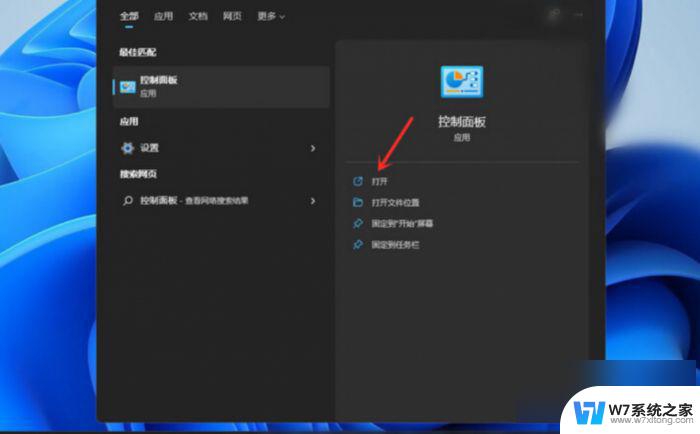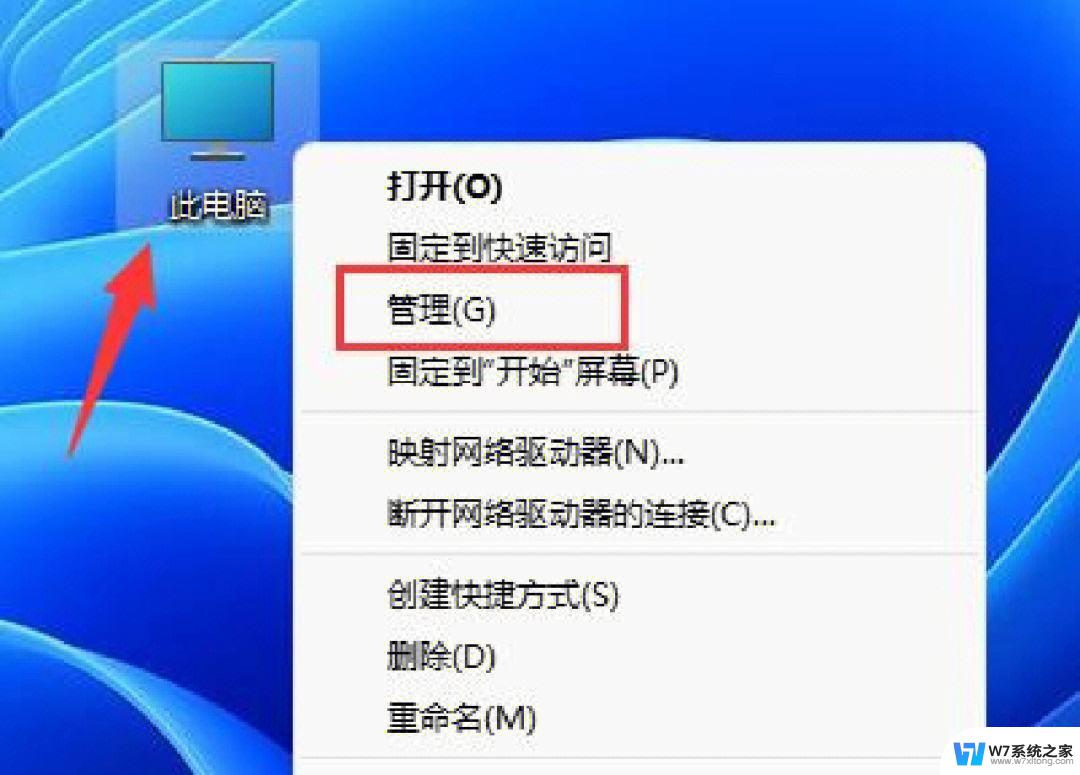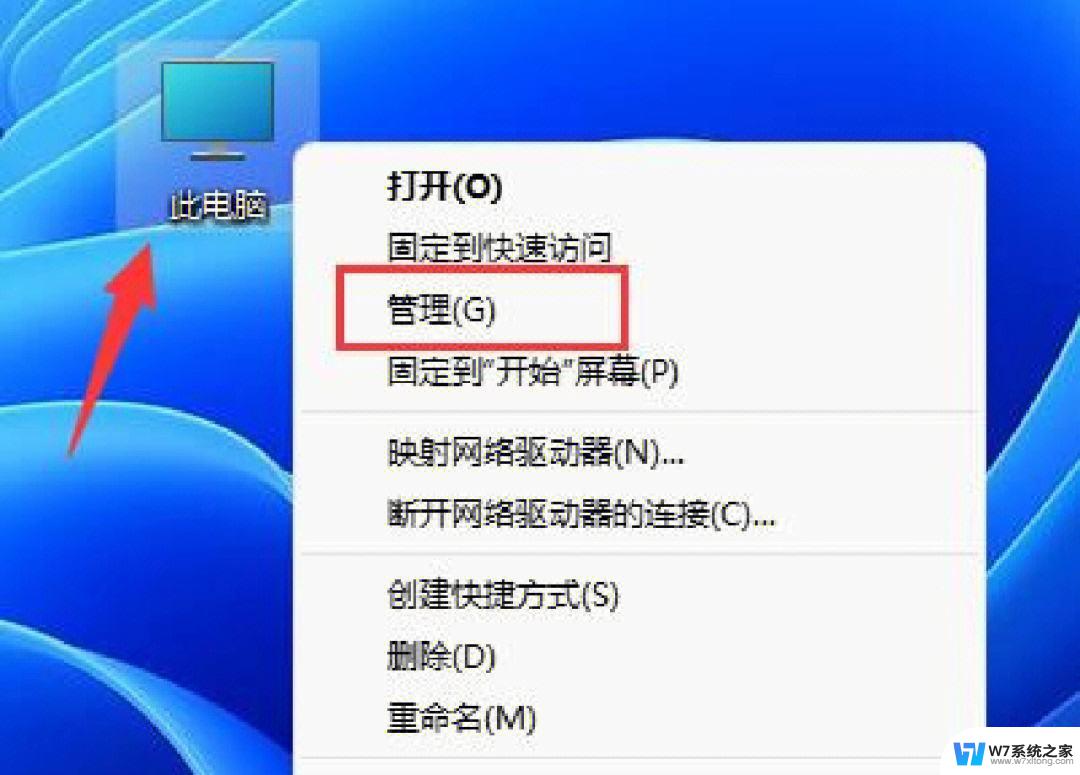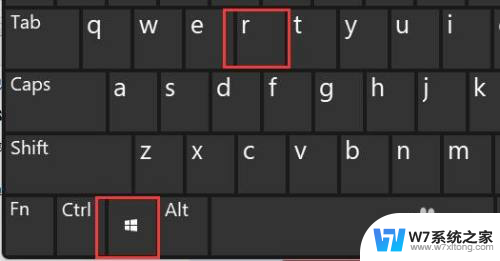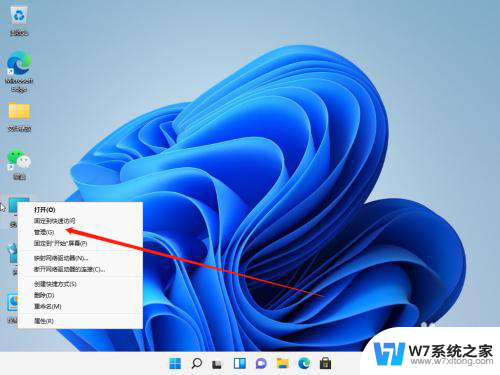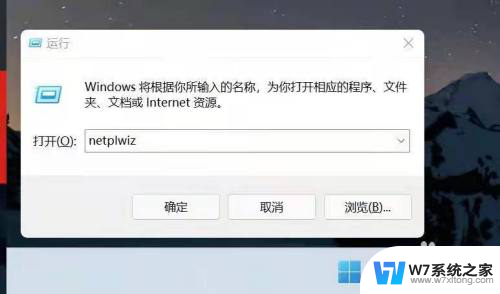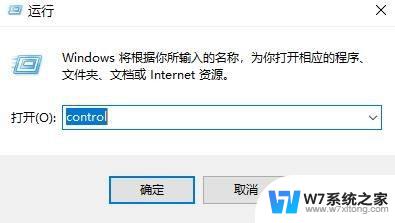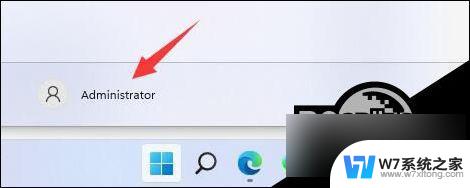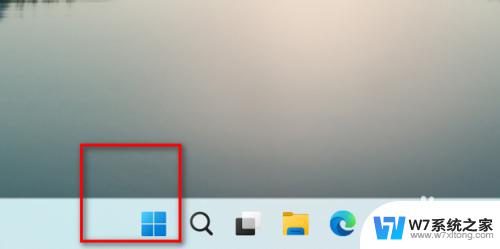win11如何修改电脑账户名称 win11账户名称如何更改
Win11是微软最新推出的操作系统,为了让用户更加个性化和方便使用电脑,Win11允许用户修改电脑账户名称,在Win11中,用户可以轻松更改账户名称,只需简单的几个步骤就能完成。通过修改账户名称,不仅能让电脑更符合个人喜好,还可以提高账户的安全性和易用性。接下来让我们一起来了解如何在Win11中修改电脑账户名称吧!
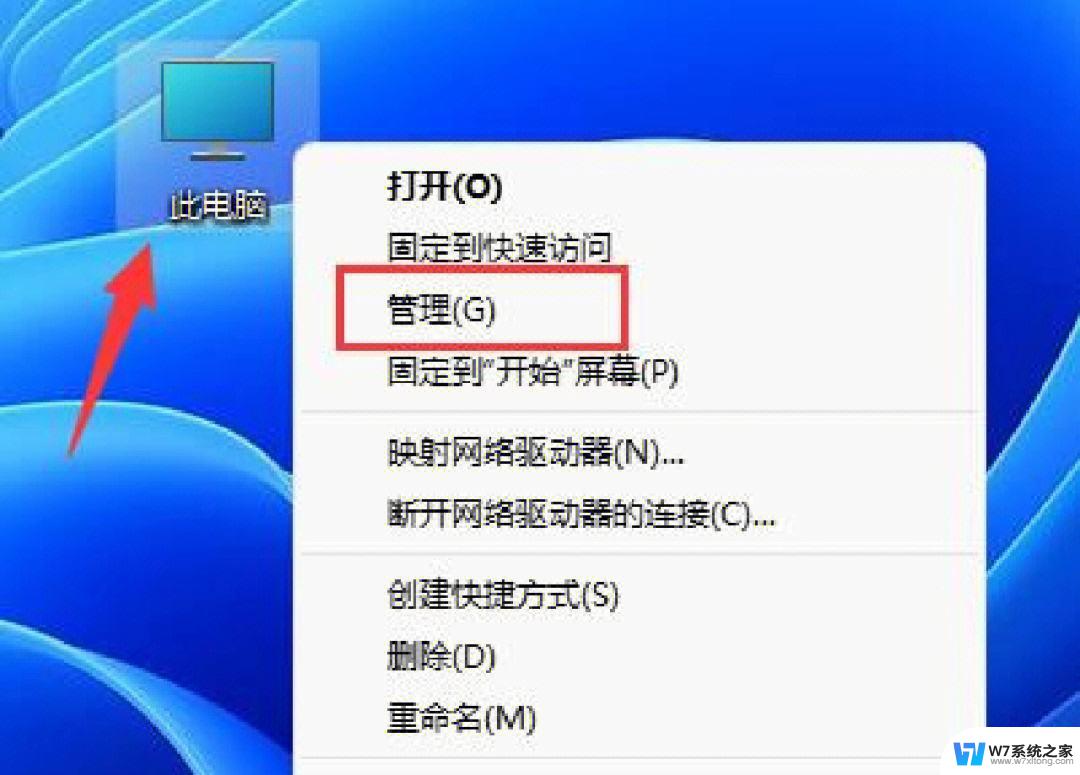
win11更改账户名称方法介绍:
方法一、
1、打开控制面板,打开任务栏搜索。输入【控制面板】,点击【打开】。
2、打开用户帐户设置,点击【用户帐户】。
3、打开更改用户帐户信息,点击【用户帐户】。
4、打开更改帐户名称,点击【更改帐户名称】。
5、接下来输入自己想要的帐户名称,点击【更改名称】即可。
方法二、
1、右键桌面此电脑,打开【管理】。
2、展开【本地用户和组】,双击打开【用户】。
3、右键想要修改用户名的账户,打开【属性】。
4、在【全名】下输入想要的名称。
5、修改完成后,重启电脑就可以看到账户名称修改成功了。
以上就是win11如何修改电脑账户名称的全部内容,还有不懂得用户就可以根据小编的方法来操作吧,希望能够帮助到大家。